Sicht Dir no enger Méiglechkeet, eng vun AI ugedriwwen Chatfunktioun op Ärer WordPress-Websäit z’integréieren? Den AI SmartTalk Plugin ass eng perfekt Wiel fir einfach en Chatbot op Ärer Säit ze addéieren. Follegt dës Schrëtt-fir-Schrëtt Anleitung fir den Plugin ze installéieren.
Schrett 1: Plugin eroflueden
Fänkt un, andeems Dir Iech an Ärem AI SmartTalk Kont aloggt. Gitt op den Integratiounsberäich vum Backoffice, wou Dir d’WordPress-Plugin-Zip-Datei fanne kënnt. Luet dës Datei op Äre Computer erof.
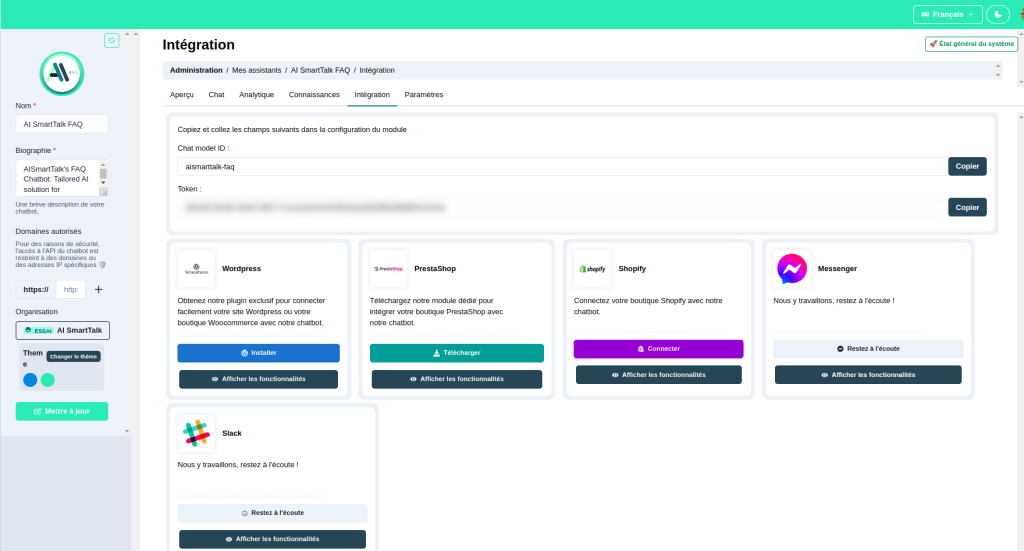
Schrett 2: Plugin installéieren
Loggt Iech an Äert WordPress-Dashboard (wp-admin) an. Navigéiert op Plugins > Nei derbäisetzen an klickt uewen op der Säit op Plugin eroplueden. Wielt déi Zip-Datei, déi Dir am Schrëtt 1 erofgelueden hutt, a klickt op Elo installéieren. Nodeems d’Installatioun fäerdeg ass, aktivéiert de Plugin andeems Dir op Plugin aktivéieren klickt.
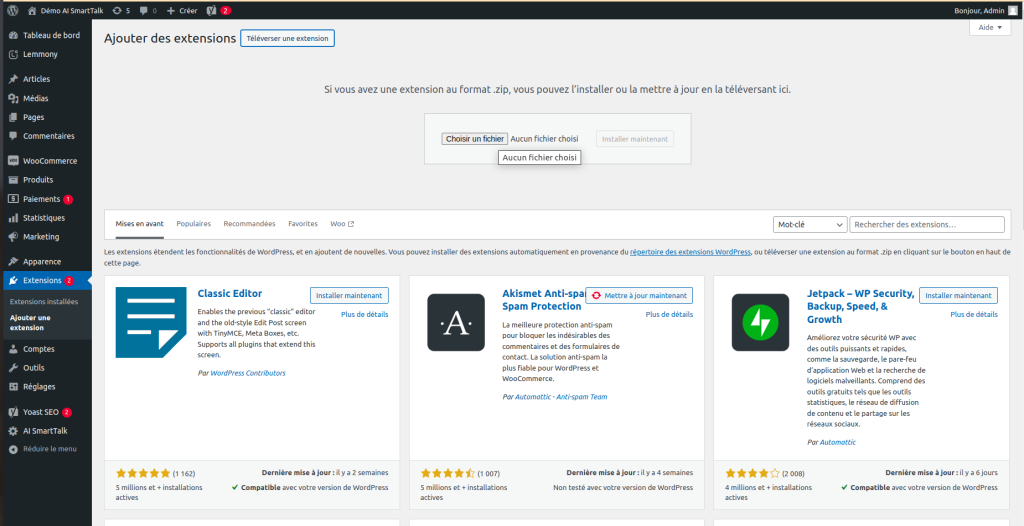
Schrett 3: Plugin konfiguréieren
No der Aktivatioun, gitt op d’Säit vum AI SmartTalk Plugin an Ärem WordPress-Dashboard. Dir braucht zwou wichteg Informatiounen, fir de Plugin ze konfiguréieren: d’Chat-Modell-ID an de Chat-Modell-Token. Dës Detailer fannt Dir och am Integratiounsberäich vun Ärem AI SmartTalk Kont.
Gitt dës Informatiounen an déi entspriechend Felder op der Konfiguratiounssäit vum Plugin an a bestätegt.
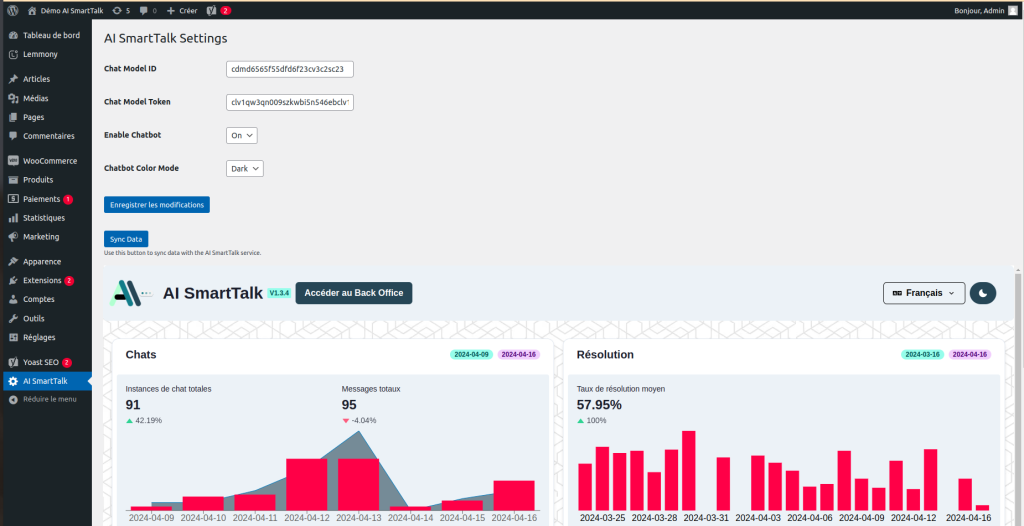
Schrett 4: Chatbot aktivéieren an upassen
Soubal de Plugin konfiguréiert ass, kënnt Dir de Chatbot direkt aus dem Backoffice vu WordPress an der Virschau gesinn an testen. Fir de Chatbot op Ärer Säit ze aktivéieren, ännert d’Astellung Chatbot aktivéieren op wouer. Dir hutt och d’Méiglechkeet, en Thema fir d’Chatbot-Interface ze wielen, wéi z.B. den Däischtermodus, fir besser mam Design vun Ärer Säit ze passen.
Konklusioun
Gratulatioun! Dir hutt den AI SmartTalk Plugin erfollegräich op Ärer WordPress-Websäit installéiert an konfiguréiert. Äre Chatbot ass elo prett, mat de Besicher vun Ärer Säit z’interagéieren. Dës einfach an séier Installatioun erméiglecht Iech, Äert Publikum effektiv mat Spëtzentechnologie ze engagéieren.
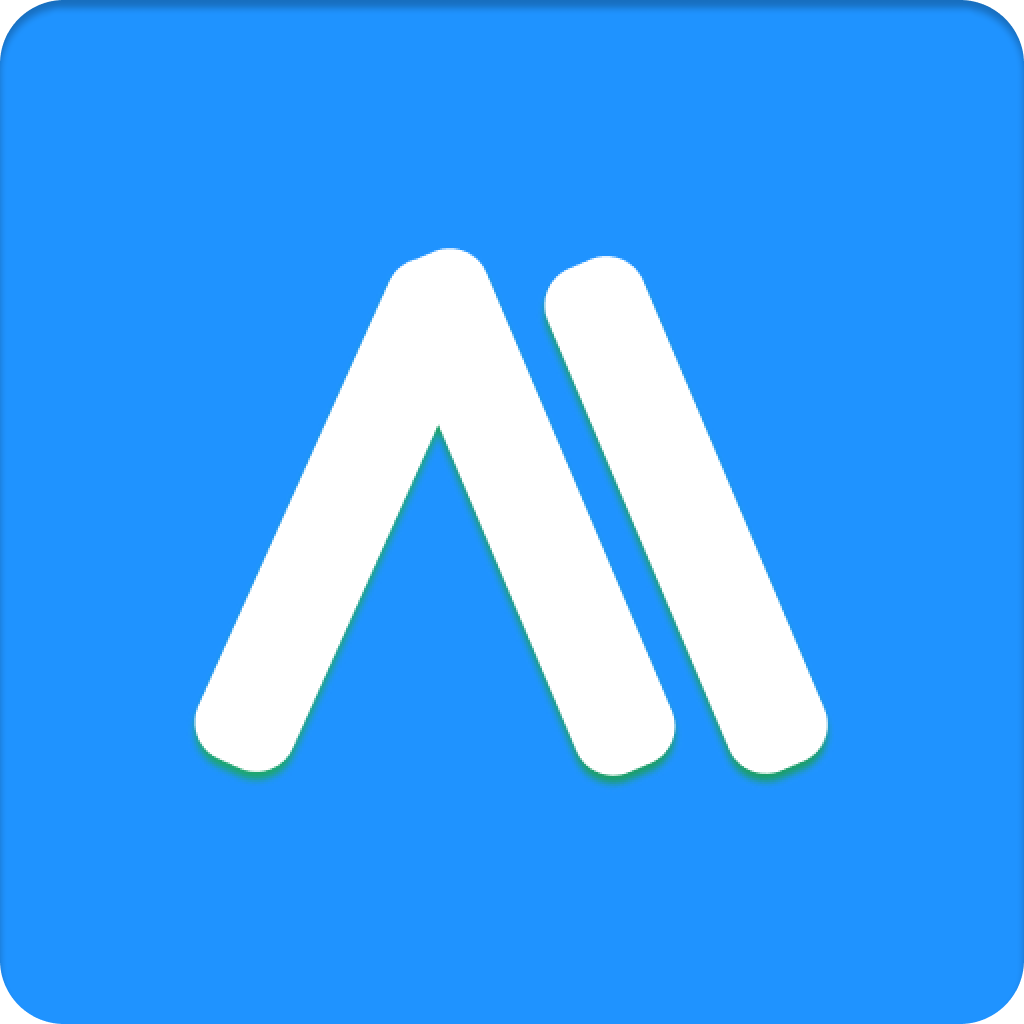
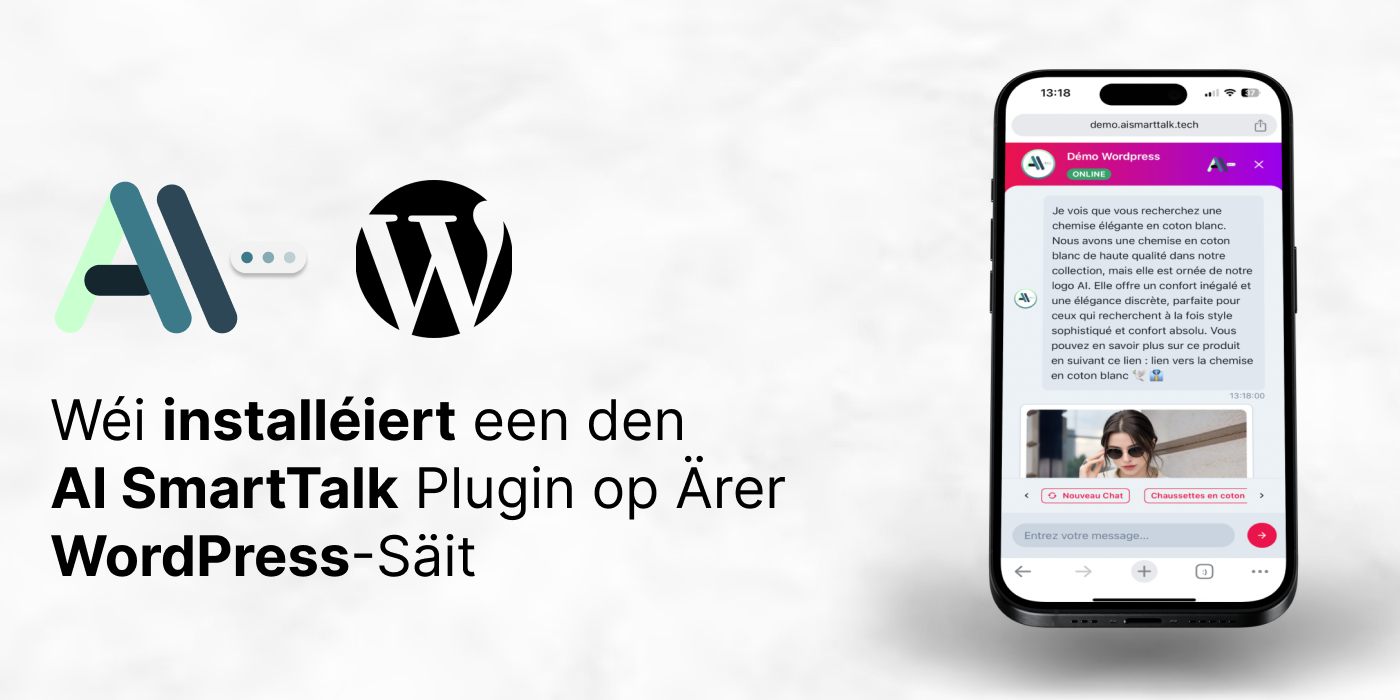
Leave a Reply